어도비 일러스트레이터에서 패턴을 만드는 것은 예전보다 훨씬 더 재미있어졌습니다. 얼마나 쉬워졌는지 알려드리겠습니다.
패턴 만들기
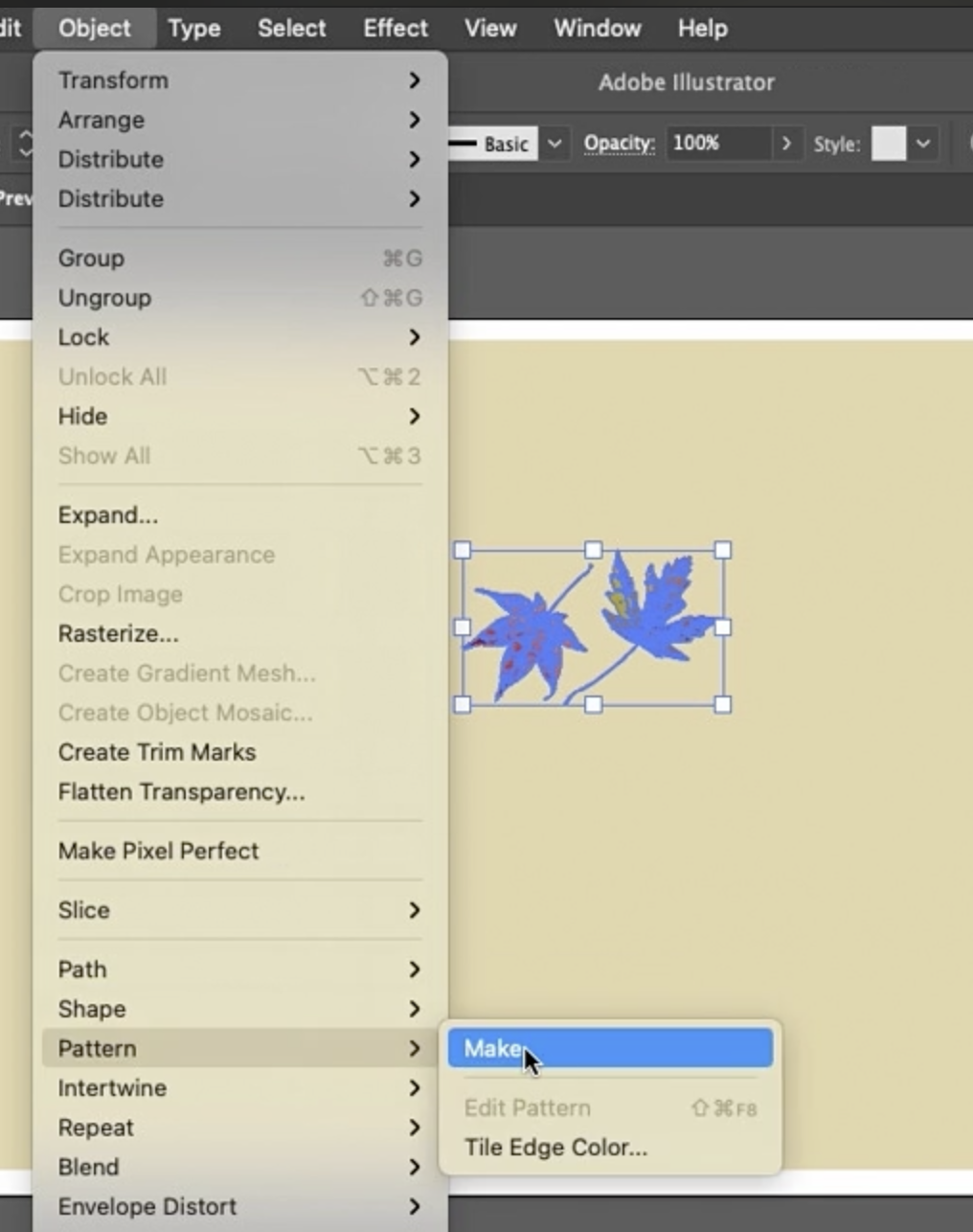
잎사귀 그림 몇 개를 가지고 패턴을 만들어 보겠습니다. 그림을 선택하고, 오브젝트 메뉴로 이동한 다음 패턴 하위 메뉴에서 만들기를 선택하기만 하면 됩니다. 그러면 패턴 만들기 작업 공간으로 이동하게 됩니다.
패턴이 견본 패널에 추가되었다는 메시지가 뜨면 확인을 누릅니다. 견본 패널을 닫고 그림을 옆으로 옮겨서 작업 공간을 확보합니다.
패턴 설정 조정하기
패턴의 이름을 '나뭇잎'이라고 짓고, 패턴 유형을 선택할 수 있습니다. 기본적으로 반복 격자가 설정되어 있지만, 행별 벽돌형, 열별 벽돌형, 행별 육각형, 열별 육각형 등 다른 옵션도 있습니다. 이 예시에서는 행별 벽돌형 레이아웃을 선택하겠습니다.
오프셋 옵션을 사용하여 벽돌형 배열의 간격을 조절할 수 있습니다. 예를 들어, 4분의 1 오프셋을 선택하면 잎사귀들이 예쁘게 정렬되는 것을 볼 수 있습니다.
타일 크기 및 아트워크 조정
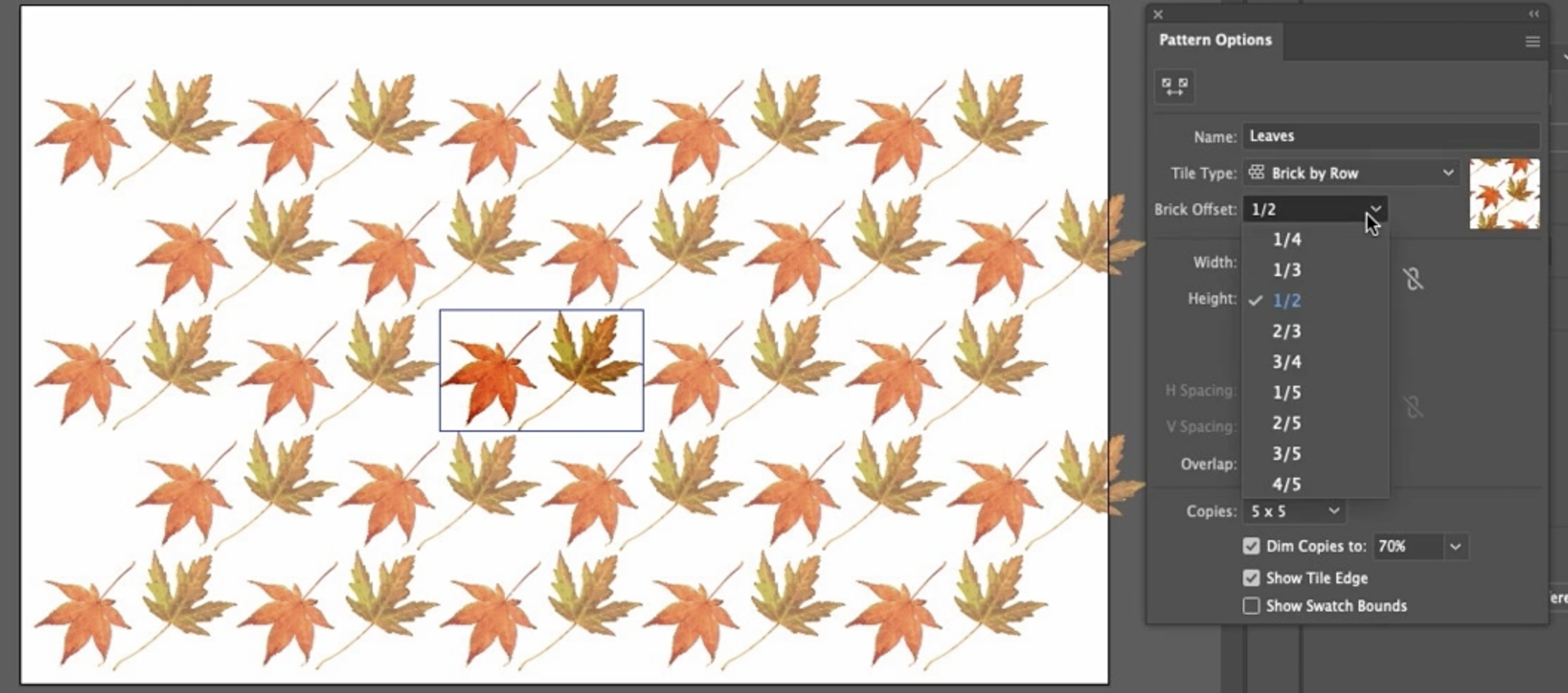
타일의 크기를 지정할 수 있으며, 아트워크와 함께 타일 크기 조절 및 아트워크와 함께 타일 이동 옵션을 선택하면 유용합니다.
패턴 타일 도구를 사용하면 패턴 타일을 직접 변경하여 오프셋에 어떤 영향을 미치는지 확인할 수 있습니다. 이 도구는 일러스트레이터의 숨겨진 도구 중 하나입니다. 수직축에서도 동일하게 조절할 수 있습니다.
또한, 위젯을 사용하여 벽돌 오프셋을 드래그하여 변경할 수도 있습니다. 양쪽으로 드래그하면서 원하는 대로 정확하게 조절할 수 있습니다.
미리보기 및 마무리
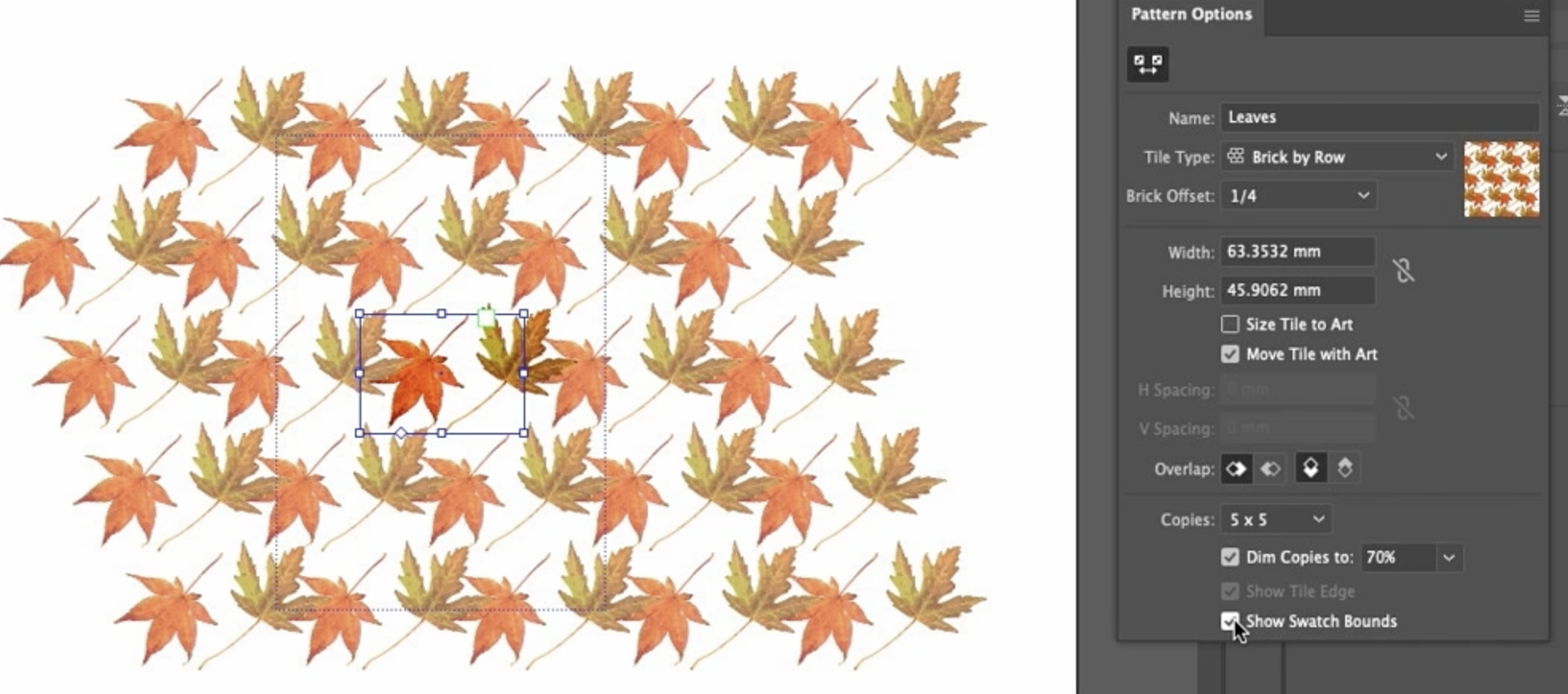
미리보기 옵션은 5x5 복사본 표시를 통해 패턴이 어떻게 보일지 충분히 보여줍니다. 복사본 흐리게 하기 옵션으로 미리보기 복사본의 투명도를 조절할 수 있으며, 견본 경계선 표시를 선택하면 실제 패턴 견본이 어떻게 생성될지 확인할 수 있습니다.
모든 설정이 만족스러우면 완료를 클릭합니다. 이제 패턴이 만들어졌습니다!
패턴 적용하기
아트워크를 아트보드에서 치우고, 새로운 직사각형을 그립니다. 견본 패널로 이동하여 방금 만든 패턴 견본을 클릭하면 패턴이 적용됩니다.
일러스트레이터에서 패턴을 만드는 것은 정말 쉽습니다. 자신만의 아트워크를 가지고 패턴을 만들고, 다양한 설정을 시험해 보세요. 놀라운 결과물을 얻을 수도 있습니다!
'Illustrator' 카테고리의 다른 글
| Illustrator 패턴 브러시 만들기 (0) | 2025.06.29 |
|---|---|
| Illustrator 패턴 변형 도구 사용방법 (0) | 2025.06.29 |
| Illustrator 블롭 브러시(Blob Brush) 도구를 사용하는 방법 (0) | 2025.06.29 |
| Illustrator 아트 브러시와 산포 브러시 만들기 (0) | 2025.06.29 |
| Illustrator 브러쉬 사용하기 (0) | 2025.06.29 |



